PS将外景人物照片打造出星光萦绕金色梦幻效果
作者 小柒 来源 IT之家 发布时间 2010-05-23
本教程的素材选取比较重要,为了突出照片的梦幻效果,背景部分需要有一些花朵及小草等。调色的过程并不难。我们可以先把人物部分抠出来单独对背景调色及柔化处理。处理的越梦幻越好。人物部分可以单独来调色。最后再加上一些梦幻装饰元素即可。
最终效果

原图

1、首先打开图片,做这内图片需要周围的花草来衬托出来,而且人物的意境也很关键,所以选照片很重要。
2、复制一层,模式柔光。
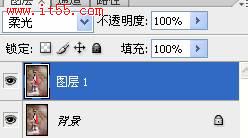
3、在图层 1 上建立蒙版,用不透明度35% 的柔角笔刷适当擦拭暗部,擦出细节。
擦拭前效果:

擦拭后效果:

3、新建一个图层,按Ctrl + Alt + Shift + E 盖印图层,并对盖印层使用滤镜 - 模糊 - 高斯模糊,数值为3.8。
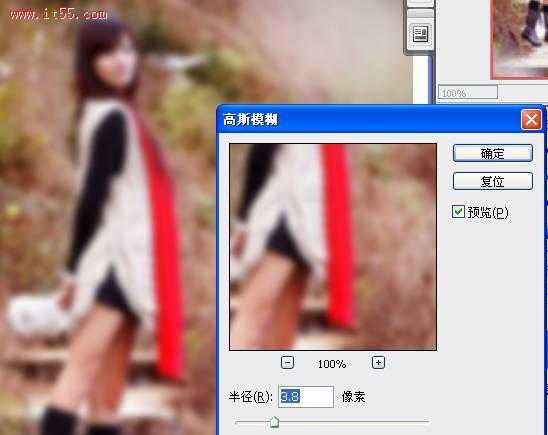
4、把模糊层设置为柔光,并添加蒙版,用之前的画笔适当擦拭人物。

| 12下一页 |